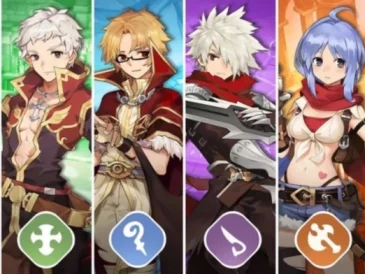Bienvenue sur ProGuideAH, Voici un guide sur « Comment augmenter le bouton de saut dans Roblox sur les téléphones mobiles », Bon jeu.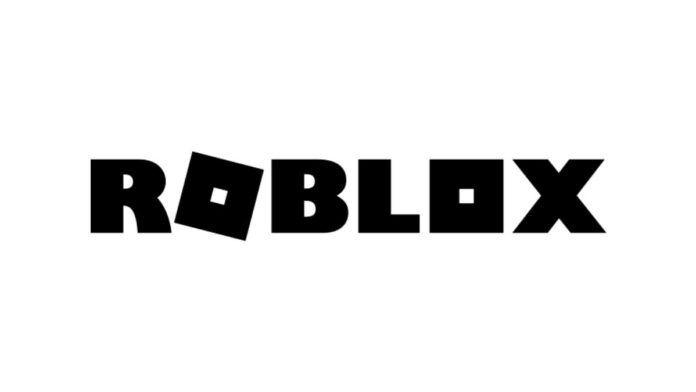
Dans ce guide, nous allons vous montrer comment rendre le bouton de saut de Roblox plus grand et faire en sorte qu’il ne soit pas en retard. Vous pouvez le faire dans les paramètres du téléphone lui-même. Vous trouverez ci-dessous les instructions détaillées.
Comment augmenter le bouton de saut
- Allez dans les paramètres de votre téléphone et ouvrez l’onglet Détails du téléphone.
- Ouvrez Informations sur le logiciel.
- Cliquez plusieurs fois sur le numéro numérique jusqu’à ce qu’un message apparaisse en bas de l’écran indiquant que vous êtes devenu un développeur. Sur différents modèles, cela peut se faire différemment.
- Ensuite, revenez en arrière et ouvrez l’onglet Options du développeur.
- Parmi tous les paramètres disponibles, recherchez la largeur minimale et cliquez dessus.
- Modifiez la valeur de la largeur minimale en 300 et cliquez sur OK (vous devez la modifier vers le bas).
- Après ce changement, la police du téléphone, les icônes et le bouton de saut dans Roblox augmenteront et vous pourrez jouer avec plus de confort et aussi sans lags.

Comment modifier les commandes dans Roblox
Pour modifier le contrôle dans Roblox, vous devez ouvrir les paramètres – l’onglet Paramètres et modifier le Mode de mouvement, c’est-à-dire le contrôle des mouvements (en utilisant le clavier, le clavier et la souris ou uniquement la souris).
Vous pouvez également y configurer d’autres paramètres qui affectent le jeu.
- Mode caméra : paramètres de la caméra ;
- Mode mouvement : contrôle des mouvements (à l’aide du clavier, du clavier et de la souris, ou uniquement de la souris) ;
- Sensibilité de la caméra : sensibilité de la rotation de la caméra ;
- Volume : volume du son ;
- Fullscreen : mode plein écran ;
- Mode graphique : Paramètres graphiques (automatique ou manuel) ;
- Qualité graphique : un curseur manuel qui devient actif si le mode graphique est réglé sur manuel ;
- Statistiques de performance : fps d’affichage, charge graphique et RAM, charge CPU ;
- Micro Profiler : Il s’agit d’un outil qui fournit des informations temporelles détaillées pour les processus du planificateur de tâches. Ces informations sont très utiles pour déboguer les problèmes de performance dans les jeux.
- Caméra inversée : Inverser la caméra.
Vous avez d’autres astuces ? Faites-nous en part dans la section des commentaires ci-dessous !
Lire plus Guide:
- Kerbal Space Program 2 : Comment résoudre les problèmes de performances
- Comment ajouter un code PIN dans Roblox
- Comment envoyer des Robux à d’autres joueurs et à des amis dans Roblox?
- Guide des meilleurs paramètres de Super People: Graphismes, commandes et plus encore
- COD MW2 : Comment faire du serpent
- Omega Strikers offre-t-il un soutien pour les contrôleurs?